Seringkali kita menemukan hal - hal kurang pada saat merekam suara, seperti noise yang mengganggu, suara yang tidak perlu, kesalahan ucapan, sampai perlunya penambahan efek suara agar sandiwara menjadi menarik saat di dengarkan.
Untuk mengedit file, tentu saja kita harus melakukan perekaman terlebih dahulu.
Nah, sekarang kita mulai pengeditannya
Tahap pertama,
Buka software Adobe Audition, maka akan tampil tampilan seperti gambar di bawah ini, kemudian klikMultitrack View
Jika kita mengklik Multitrack View maka muncul tampilan di bawah ini
Tahap Kedua,
Masukkan file sandiwara yang akan kita edit dengan cara klik Insert - Audio - Cari lokasi file di simpan - open
Maka akan tampil waveform file sandiwara seperti gambar di bawah ini
Setelah kita memasukkan file yang akan di edit, langkah selanjutnya adalah mengedit file sandiwara. Come on !
- Cara mengurangi noise
Pertama, seleksi bagian yang terdapat noise
Kemudian gunakan menu Effects > Noise Reduction > Noise Reduction. Setelah itu muncul Noise Reduction Dialog. Lalu, Klik Get Noise Profile From Selection untuk mengambil informasi dari sample yang Anda seleksi. Akhiri dengan Close Kemudian pilihlah seluruh klip dengan menu Edit > Select entire wave atau sebagian waveform saja.
Seleksi semua waveform
Kemudian gunakan menu Effects > Noise Reduction > Noise Reduction lalu akan muncul kembali Noise Reduction Dialog. Dan akhiri dengan menekan tombol OK untuk mulai mengurangi noise.
- Cara Menambah/ mengurangi volume
Anda dapat menambah/ mengurangi volume waveform dengan menuEffects
> Amplitude > Amplify. Kemudian Anda dapat menggeser slider pada
Amplification ke kanan (+) untuk menambah volume dan ke kiri (-) untuk mengurangi volume. Atau Anda dapat mencoba pilihan yang terdapat dalam Presets, misalnya 6dB Boost. Dan dengarkan hasilnya dengan menekan tombol Preview.
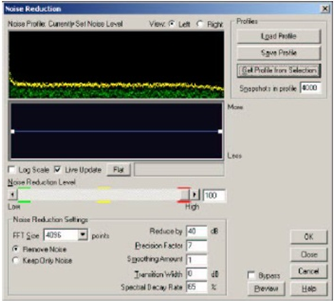
Anda telah berhasil menambah volume suara, berikutnya Anda dapat mencoba efek yang lain pada menu yang sama. Untuk itu Anda dapat membatalkan perintah terakhir dengan Undo.
Selanjutnya, Menggabungkan suara
- klik Multitrack View
- Klik file – new session – klik sample rate yang diinginkan misal 44100 – klik ok
Tampilan akan terlihat pada gbr 1 di bawah ini
Langkah 2
• Masukkan rekaman suara / lagu yang ingin kita sambung dengan cara klik kanan pada track 1 – klik insert – klik audio – cari lokasi penyimpanan lagu – klik open.
Langkah 3
• Selanjutnya atur letak lagu sesuai keinginan dengan cara memindah letak waveform menggunakan toolbar Move / Copy clip tool [ v ].
Langkah 4
• Haluskan hasil potongan dengan menggunakan teknik fade in pada awal waveform dan fade out pada akhir lagu.langkahnya.klik garis bagian atas dari waveform yang merupakan garis untuk pengaturan volume envelope lagu sehingga muncul titik awal.kemudian klik sekali lagi sebagai titik akhir.kemudian drag kebawah, sehingga suara akan terdengar dari pelan menjadi keras secara bertahap ( fade in ) pada awal lagu atau sebaliknya ( fade out ) pada akhir lagu.
Lihat gbr di bawah ini.
Langkah 5
• Atur keseimbangan volume dan equalisasi masing – masing track dengan mengatur toolbar volume dan equalizer yang ada disisi kiri tiap – tiap track.sehingga suara terdengar seimbang saat pergantian lagu
Langkah 6
• Jika dirasa sudah cukup.maka langkah selanjutnya adalah menggabungkanya menjadi sebuah audio file .mp3
• Klik File > Export > Audio > Beri nama file > kemudian tentukan jenis file nya Mp3 > klik Save
Proses editing selesai.
Efek suara yang digunakan pada sandiwara radio :
1. Invert
2. Reverse
3. Amplitude
- Amplyfy /Fade
- Binaural Auto-Panner
- Channel Mixer
4. Dellay Effect
- Chorus
- Delay
- Echo
5. Filters
- Center Channel Extrator
- Dynamic EQ
- FFT Filter
6. Noise Reduction
- Auto Click
- Clip Restoration
- Noise Reduction
7. Time / Pitch
- Doppler Shifter
- Pitch Bender
- Pitch Correction
8. Add / Remove VST Directory1.
Sound Effects tambahan :
Helium
Lower Pitch
Raise Pitch
Phone Ringing
Door Locking
Door Opening
Ocean, Streams, Water
Rain & Thunder
Crowd Sound
Airplanes & Helicopters
Car, Motorcycle, Hot Rod
Bird Sounds
Sumber : http://peni-mahanani.blogspot.com




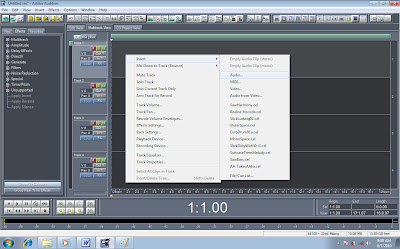




No comments:
Post a Comment